3.14. Инструкция по получению сведений из ЕГРН с 1 марта 2023 г.
Действующий
Индексация документа для поиска
Онлайн-выписка — новый способ получения сведений из ЕГРН
Важно! Для получения услуги необходимо иметь подтвержденную учетную запись на Портале Госуслуг
Как
подать заявление на портале Госуслуг:
1. Зайдите на портал Госуслуг (www.gosuslugi.ru) и авторизуйтесь в Личном кабинете, используя подтвержденную учетную запись ЕСИА.
Если Вы не зарегистрированы на портале или статус вашей учетной записи не подтвержден, воспользуйтесь инструкцией для регистрации и подтверждения учетной записи на портале Госуслуг: https://docs.mfcto.ru/4469_888e76b8a1
ВАЖНО!
Онлайн-выписка
доступна только по объектам, сведения
о которых есть в личном кабинете Госуслуг.
В случае, если объекты недвижимости не
добавлены в личный кабинет, то для этого
нужно перейти в раздел «Документы и данные»,
далее «Недвижимость», далее нажать
кнопку «Запросить», после чего
зарегистрированные объекты подкрепятся
в личный кабинет.
2. Перейдите на страницу услуги по ссылке: https://www.gosuslugi.ru/600359/1/form
Услугу также можно найти в разделе «Справки Выписки» в верхнем меню на главной странице Портала.
3. Нажмите «Продолжить».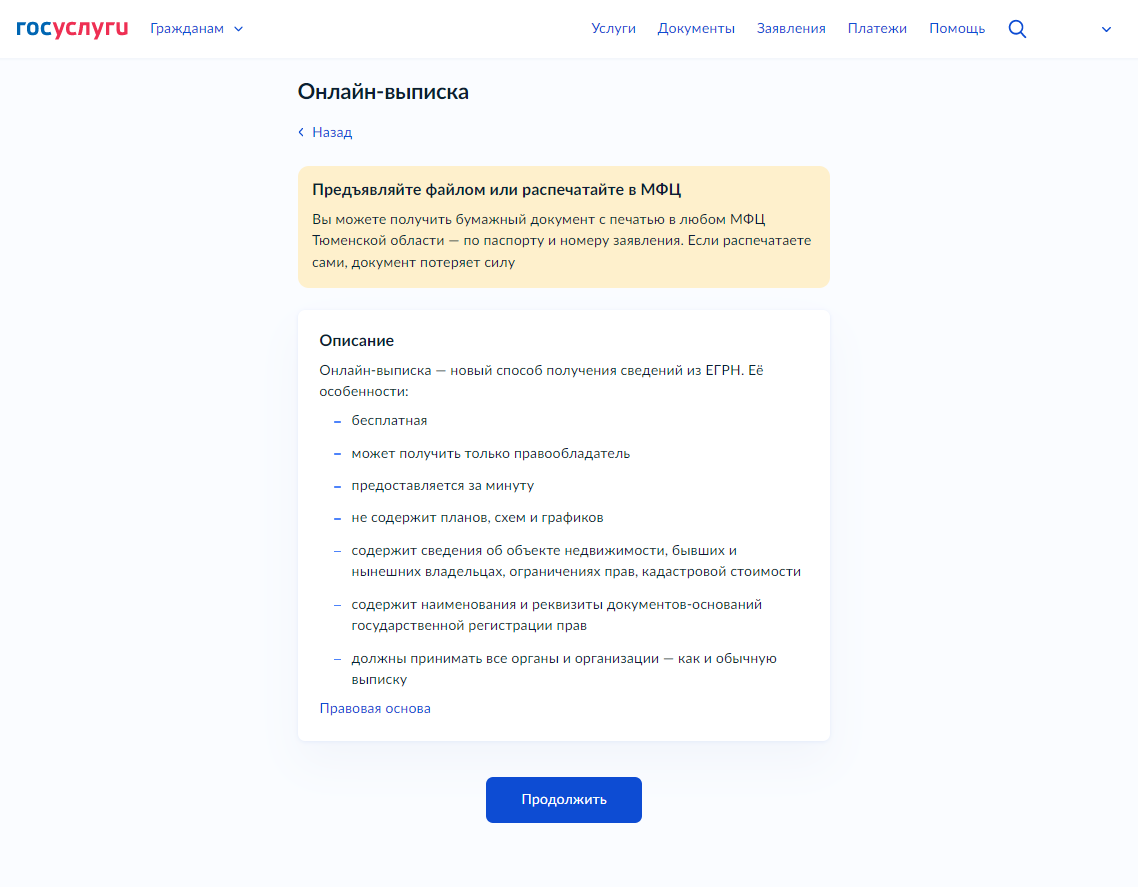
4. Далее нажмите «Перейти к заполнению».
5. Проверьте ваши паспортные данные, телефон и адрес электронной почты. Нажмите «Верно» или внесите изменения, нажав «Редактировать» в случае, если сведения указаны неверные.
6. Из выпадающего списка выберите объект недвижимости. Далее нажмите «Отправить запрос».
Перейдите в личный кабинет, чтобы увидеть онлайн-выписку.
7. В личном кабинете в течение 1 минуты появится онлайн-выписка.
Документ можно скачать, либо отправить в электронном виде, подписанный электронной подписью на адрес электронной почты другим лицам или организациям.
Проверить электронную подпись можно с помощью сервиса на портале Гослуслуг: https://e-trust.gosuslugi.ru/#/portal/sig-check
Скачайте полученные документы и загрузите их на странице проверки электронной подписи электронного документа.
После загрузки документов появится кнопка «Проверить», нажмите на нее, чтобы на экране отобразилась информация о подлинности электронного документа и действительности его электронной подписи.